小伙伴你好呀,偶西小嗒嗒,今天分享2个Excel筛选数据的方法,第二种可以创建一个新的数据表格,非常清晰高效。喜欢看视频的小伙伴,可以直接将本文拖到最下方,我在末尾插入视频演示。
方法一:使用筛选:1、如果不是超级表格,在excel里选择数据表后使用快捷键ctrl+t转为超级表。2、点击数据菜单,在数据菜单里面点击筛选:
3、在我们的每一列的列头都会有一个向下的小三角,当鼠标光标放到上去的时候,会有一个悬浮全部显示:
4、我们点击这个小三角:
5、在上图搜索栏里输入你需要筛选的字段,比如我需要筛选小香蕉,我可以搜索精准字段“小香蕉”或包含“香蕉”我在文本筛选输入香蕉,我想筛选一下所有包含香蕉类目的数量,输入后,点击确定,返回excel文档窗口就只显示符合我们筛选的数据的内容:。
6、此时看Excel软件最下方任务栏左侧,就有筛选的数据有几条,比如当前包含“香蕉”字段的有2条,如下图所示:
7、下方任务右侧,右下角,这有一个求和的数量,也就是当前我们显示出来的数量,它已经自动求和,当前2条香蕉数据共计数量是“34”。
方法二:数据透视表这种显示方便比较灵活方便,适合随时查看,如果需要更专业的数据表格。我们可以看第二种方式。1、点击插入菜单,选择最左侧顶端的数据表透视表:
2、点击数据透视表,弹出来一个创建数据透视表的窗口,如下图:
3、在选择一个表或区域位置,选择咱们的数据表格内容,如果你刚才没选中,现在重新选一遍也来得及。4、在当前创建数据透视表的窗口下方,勾选【新工作表】和勾选【将此数据添加到数据模型里】再点击确定:
5、点击确定后转到一个新创建的excel表文件窗里里,并且在新窗口表格右侧打开数据透视表字段,如下图展示:
6、当前新数据表文件窗口里,最右侧数据透视表字段,可以看到刚才表格数据的类别,比如“品名”、“价格”、“数量”你可以根据你的需求自定义勾选你需要筛查的数据,我勾选了“品名”、“数量”这2个字段,效果图下图:。
7、在右侧数据透视表字段勾选后,同时左侧表格会同步显示当前筛选后的内容数量:
8、这时再回到右侧数据透视表字段做最后一步筛选。在品名右侧,有一个黑色向下展开的小三角图标,点击:
9、点击品名展开下列小窗口,搜索框内容输入比如“小香蕉”,点击确定:
10、如上图点击确定后,会返回excel文件窗口,即可得到筛选后的数据,如下图所示:
我们不光筛选了小香蕉,而且显示了它的总和数量,不要忘了保存这个报表哟,今天分享的两种筛选方式都显示数量。今天2种筛选方式就分享到这里。
亲爱的读者们,感谢您花时间阅读本文。如果您对本文有任何疑问或建议,请随时联系我。我非常乐意与您交流。


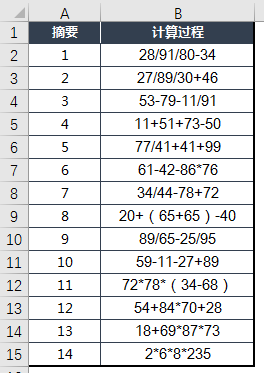

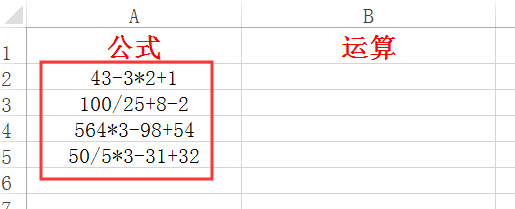


发表评论:
◎欢迎参与讨论,请在这里发表您的看法、交流您的观点。